win10系统电脑使用过程中有不少朋友表示遇到过win10系统笔记本提升显卡性能的状况,当出现win10系统笔记本提升显卡性能的状况时,你不懂怎样解决win10系统笔记本提升显卡性能问题的话,那也没有关系,我们按照1、点击笔记本win10系统桌面“开始”,然后打开开始菜单中的“控制面板”然后在控制面板界面中找到并点击“inter GMA driver”; 2、首先选择“显示”选项,然后在“一般设置”中对屏幕分辨率进行设置;这样的方式进行电脑操作,就可以将win10系统笔记本提升显卡性能的状况处理解决。这一次教程中,小编会把具体的详细的步骤告诉大家:
1、点击笔记本win10系统桌面“开始”,然后打开开始菜单中的“控制面板”然后在控制面板界面中找到并点击“inter GMA driver”;
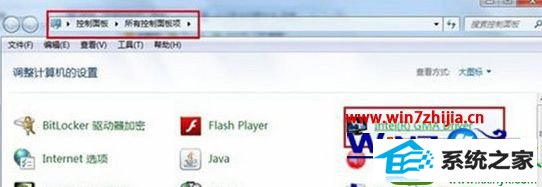
2、首先选择“显示”选项,然后在“一般设置”中对屏幕分辨率进行设置;

3、接着选择“3d”选项,这里可以根据选择显卡的性能特征,还有可以设置显卡的重点优化部分。

4、再来就是“媒体”选项,先勾选“覆盖应用程序设置”,然后可以设置屏幕的亮度、对比度、色调、饱和度。

5、最后是“电源”选项,可以通过更改“电源计划”来选择适合自己的最优方案。

关于笔记本win10系统提升显卡性能的方法就跟大家介绍到这边了,感兴趣的用户们不妨可以尝试上面的方法操作看看吧。






